Muchas veces tenemos problemas de hardware que nos impiden utilizar las ultimas versiones de un software. En este paso a paso te voy a mostrar como levantar un ambiente de desarrollo donde puedas utilizar Visual Studio 2013 (o cualquiera) en un par de clicks, y sin necesidad de muchos procesadores ![]()
Todo esto lo vamos a hacer utilizando una maquina virtual en Azure.
Si aún no tenés cuenta, te dejo algunas opciones para que empieces:
PASO 1
Ingresar en https://manage.windowsazure.com/.
PASO 2
En la barra inferior, hacer click en el botón “+ new”, dentro de “compute” –> “Virtual Machine” –> “From Gallery”:
PASO 3:
En la galería, seleccionamos la maquina que se adecue a la versión de Visual Studio que quiero utilizar, recomiendo la ultima “Visual Studio Ultimate 2013 Update 3”. y luego click en la flecha de abajo a la derecha.
PASO 4:
Dependiendo del tipo de desarrollo que queramos hacer, necesitaremos una máquina poderosa. Yo elijo un A4 ya que pienso compilar proyectos grandes. Además, tenemos que elegir el usuario y password con el que nos vamos a conectar a Windows. Luego click en la flecha de abajo a la derecha.
PASO 5:
Elijo la región en donde quiero tener la maquina (para buscar la de menor latencia, podes entrar en azureping.info), luego click en la flecha de abajo a la derecha.
PASO 6:
Click en el tilde de abajo a la derecha. Esto va a comenzar a crear la maquina virtual, en unos minutos va a estar lista.
PASO 7:
Una vez creada, tendremos un servicio como el siguiente, al cual nos conectamos de forma remota:
De ahora en adelante, trabajamos en la máquina en Azure.
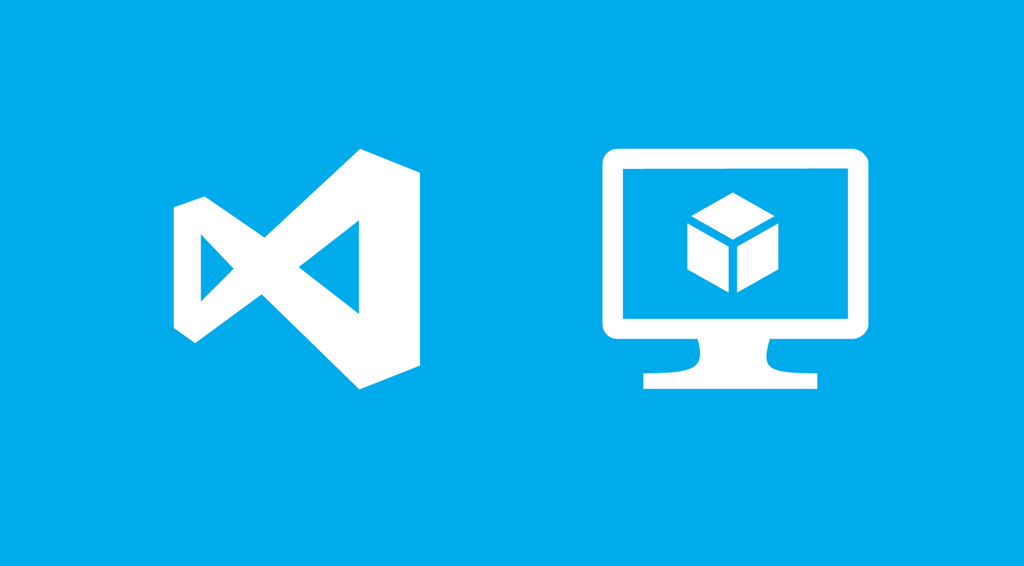










![[Facebook]](https://blog.alebanzas.com.ar/wp-content/plugins/bookmarkify/facebook.png)
![[Google]](https://blog.alebanzas.com.ar/wp-content/plugins/bookmarkify/google.png)
![[LinkedIn]](https://blog.alebanzas.com.ar/wp-content/plugins/bookmarkify/linkedin.png)
![[Twitter]](https://blog.alebanzas.com.ar/wp-content/plugins/bookmarkify/twitter.png)
![[Windows Live]](https://blog.alebanzas.com.ar/wp-content/plugins/bookmarkify/windowslive.png)
![[Email]](https://blog.alebanzas.com.ar/wp-content/plugins/bookmarkify/email.png)


Leave a Reply